准备操作
系统: win10 orlinux(基本上都一样 )
软件: androidStudio, Qt6, java jdk11(用了17版本有警告 提示1.8以上,文中安装还是写的jdk1.8,后面编译实际使用了jdk11)
1. Qt安装 如下图:

登陆自己账户

我已经安装过了 所以这里选择添加

右侧 过滤 只要lts跟 release版本

Qt这里我默认选择了最新的 选中安卓 下一步 等待完成即可,其他的配置 按自己的需求选中即可.
2. 接下来是 jdk 选择1.8版本(这里按照jdk1.8配置,更换成jdk11以上版本即可)
安装路径随意安装省略, 配置环境如下:
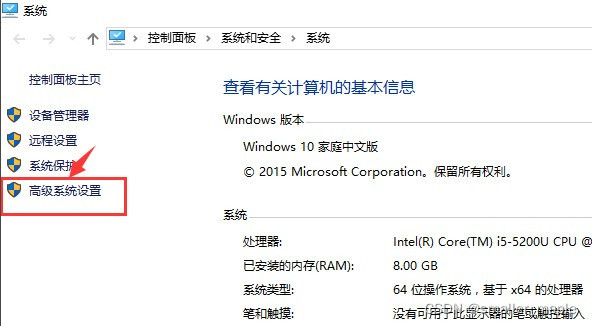
找到 高级系统设置
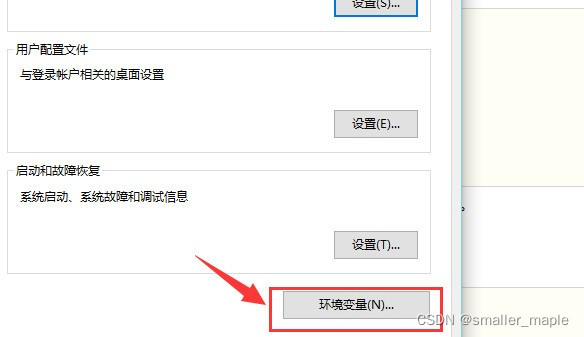
选择右下角的 环境变量
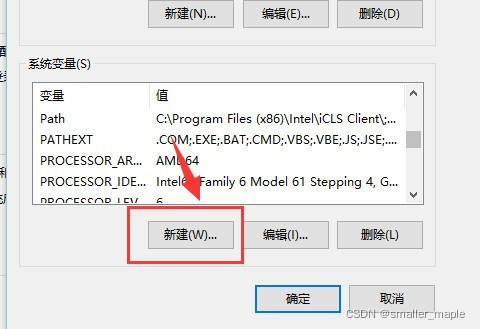
首先是 新建(系统)变量 变量名: JAVA_HOME 变量值 就是 jdk环境路径

然后继续添加:
变量名 CLASSPATH
变量值 .;%JAVA_HOME%\lib\dt.jar;%JAVA_HOME%\lib\tools.jar;
注意变量值前面有个点 后面结尾是 分号
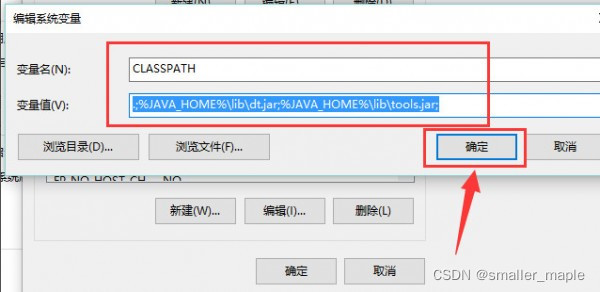
然后是 添加到 path里面:
%JAVA_HOME%\bin
%JAVA_HOME%\jre\bin
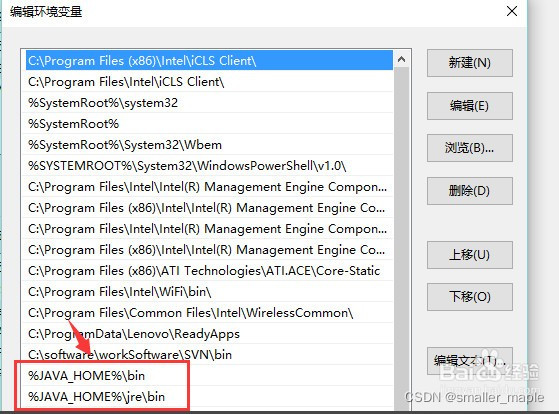
测试一下java环境(由于我用的java17 显示版本号不一样) 快捷键 win+R 输入 cmd 调出来命令行:

3. 我们来安装 androidStudio(主要是用来搞定sdk的,以及 ndk)
安装过程略只说明一下下载sdk,ndk
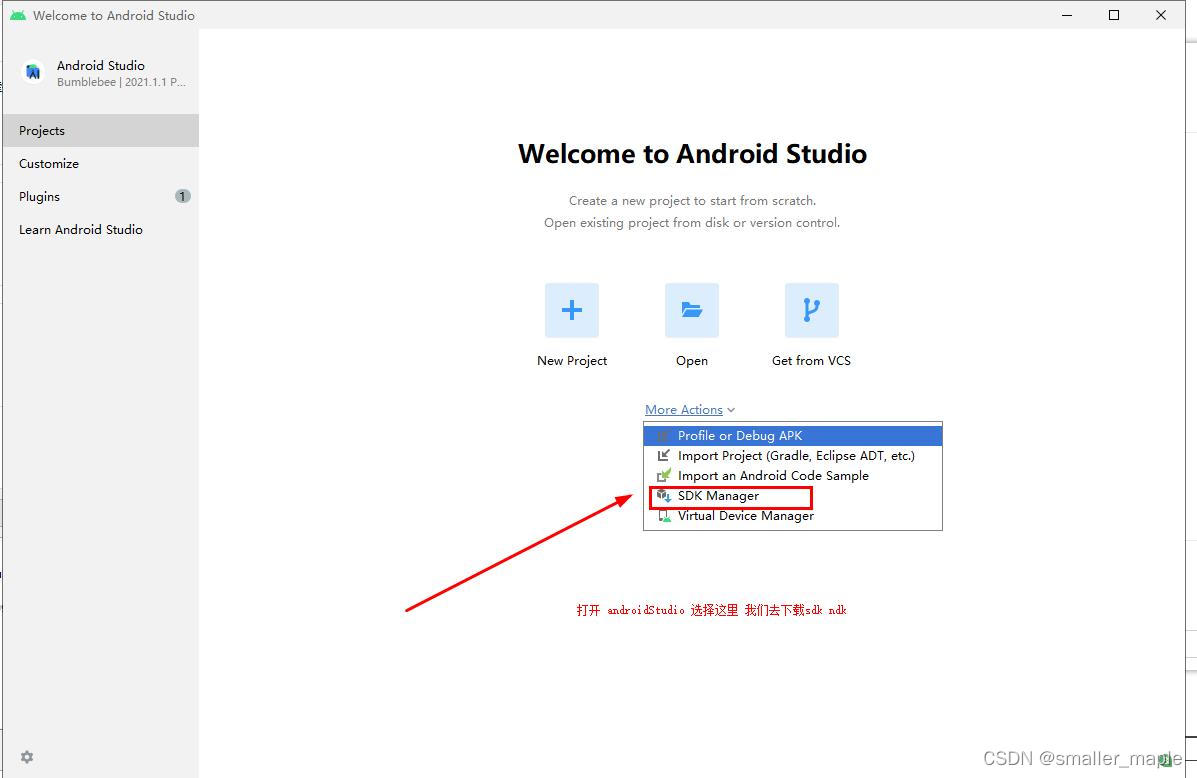
androidStudio 选中 sdkManage 进行配置
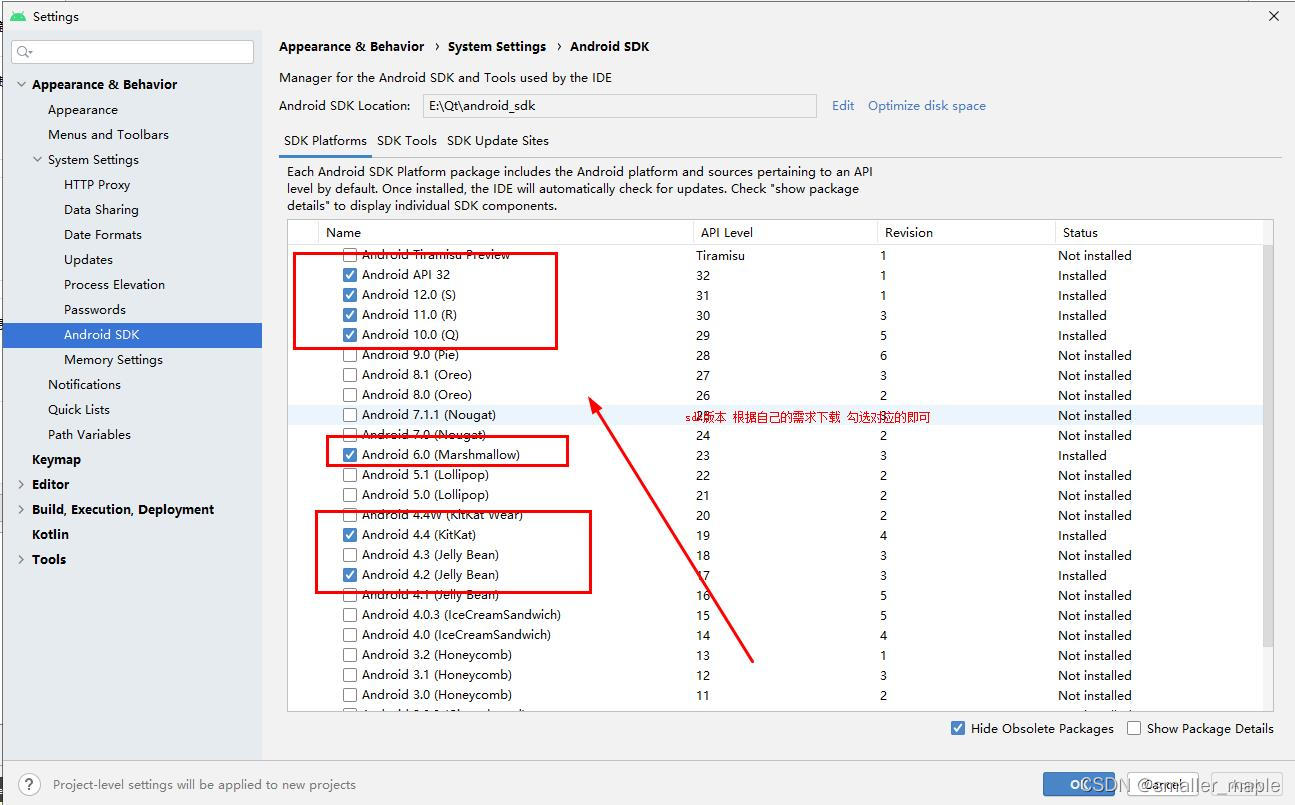
自己需要哪个安卓版本就选哪个
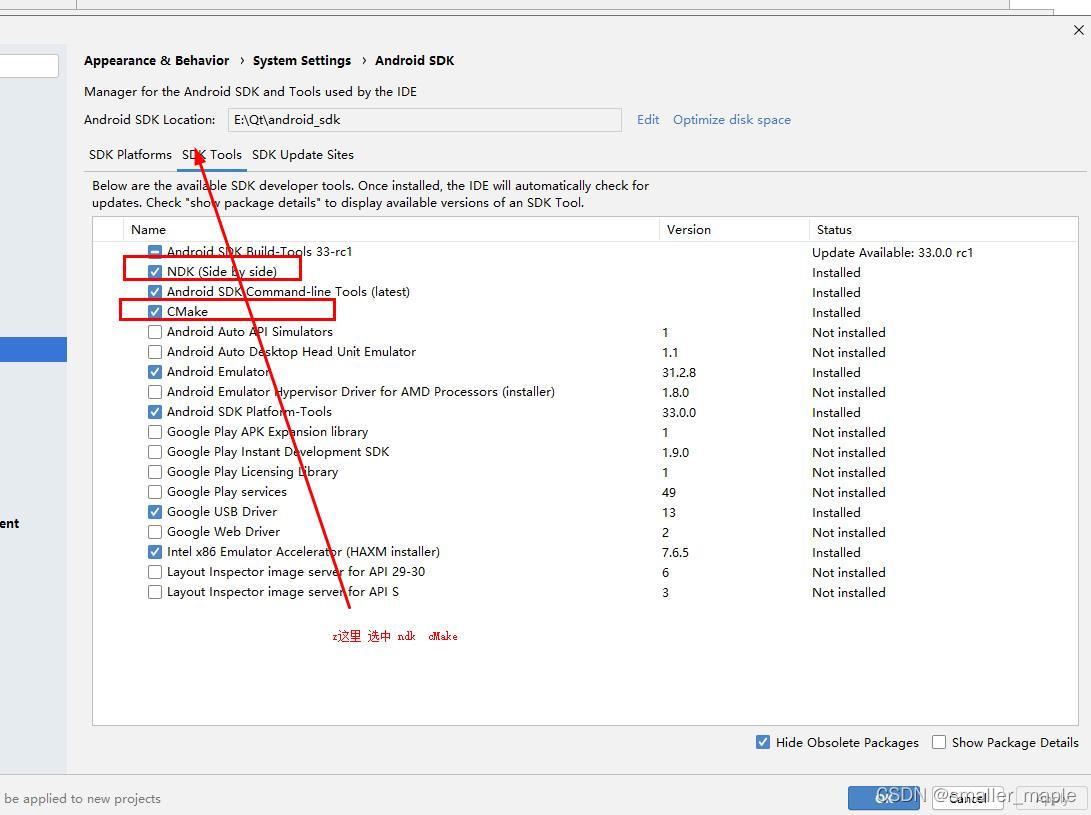
这里是 ndk配置
然后 就是 右下角的 应用一下 然后等待10到30分钟不等 等待完成后关闭软件.
4. Qt配置
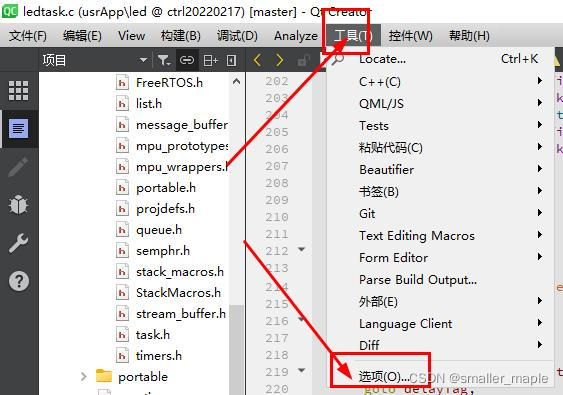
进入配置界面如下:
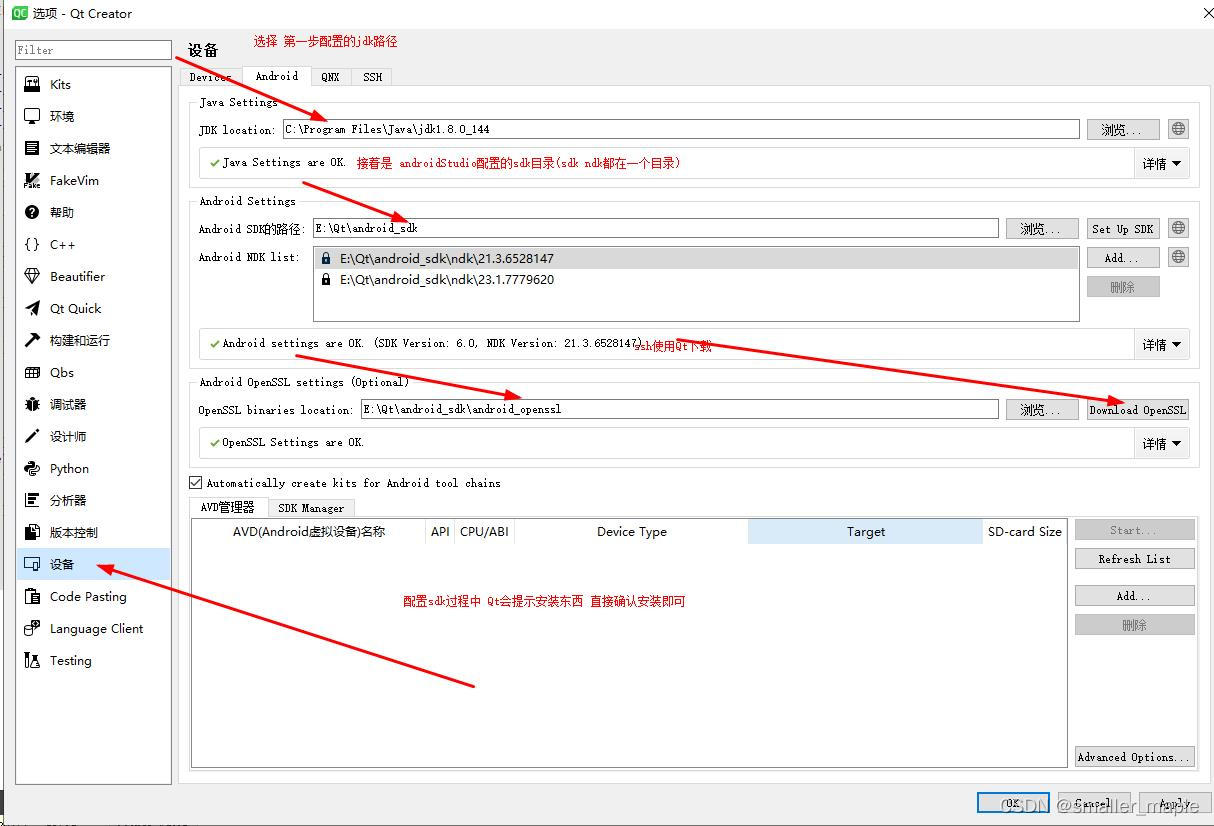
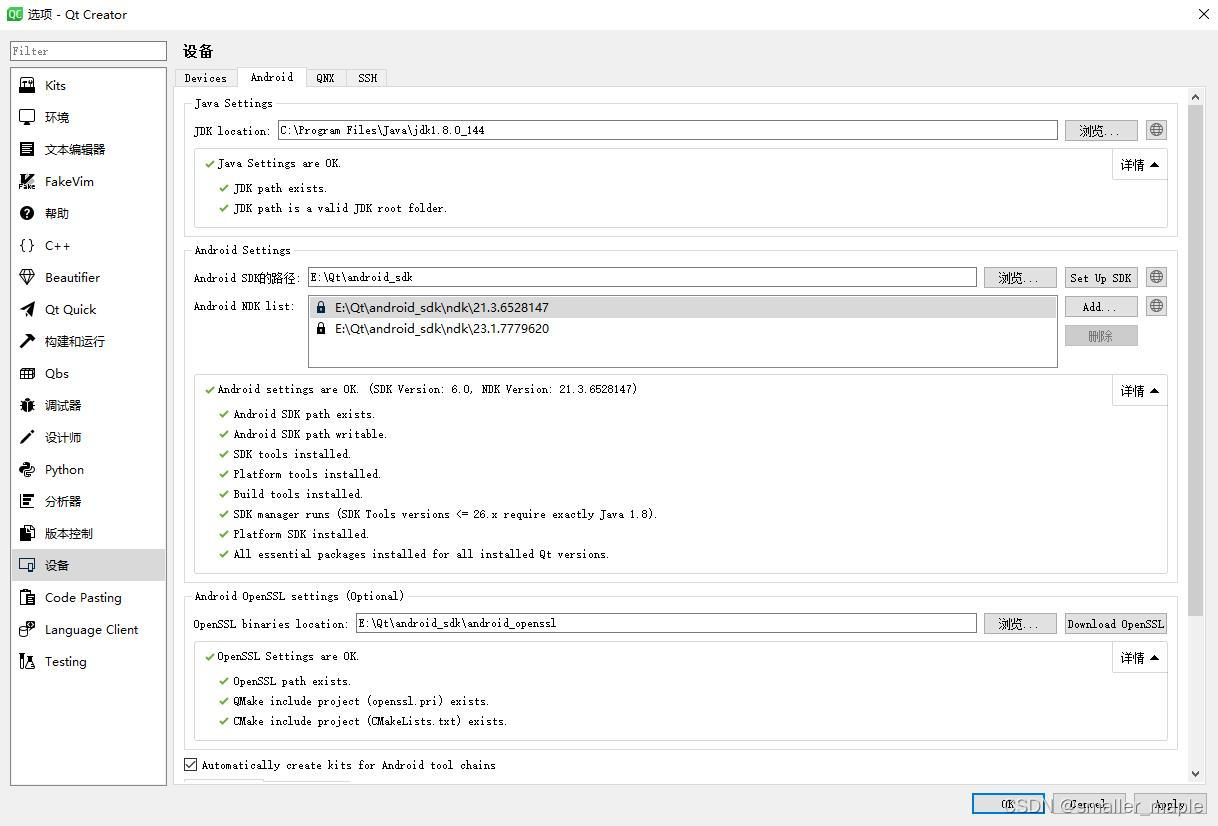
配置好以后先应用然后 重新打开QtCreator
再次进入 这次选择进入kit界面:
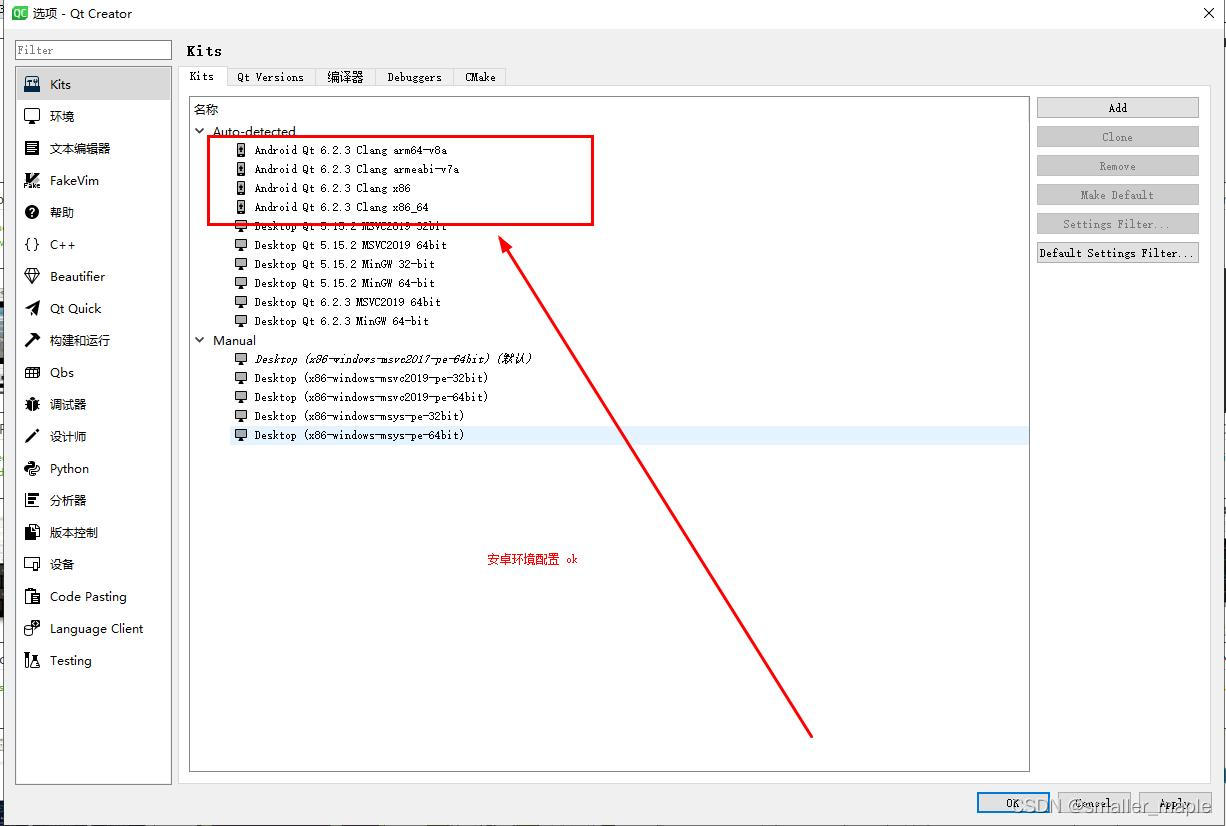
可以看到 kit中 都是正常的.
然后切人一下version 编译器 debug如下:

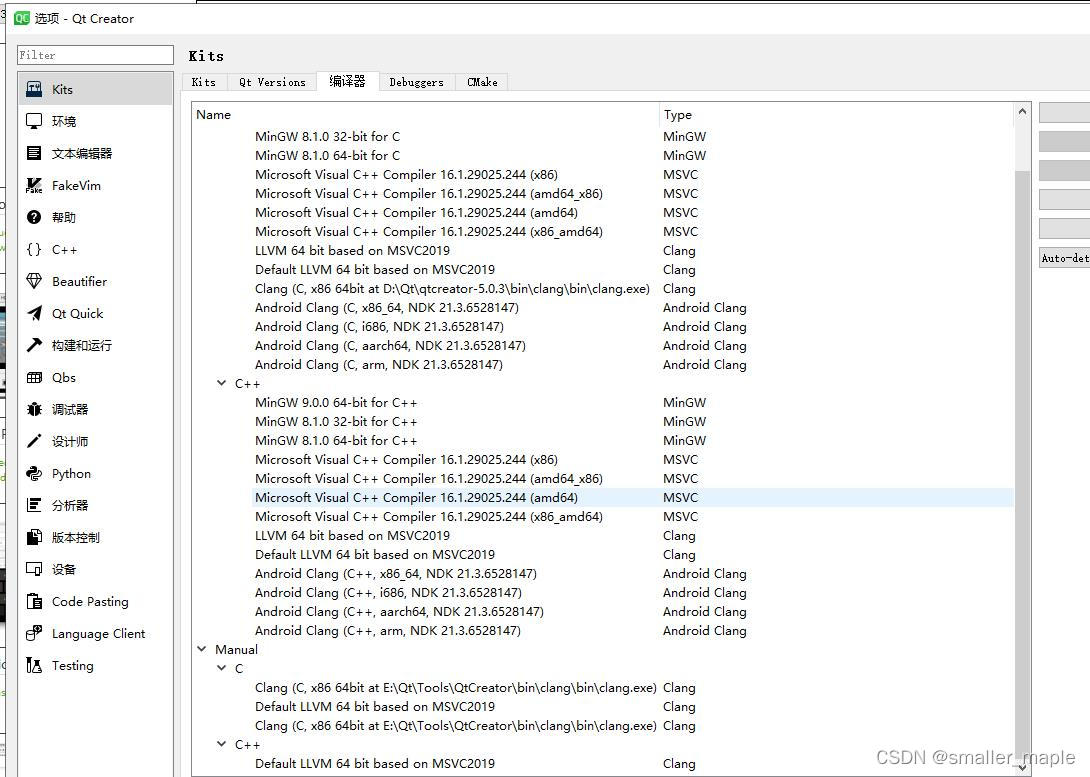

然后是新建工程 看下有没有安卓选项
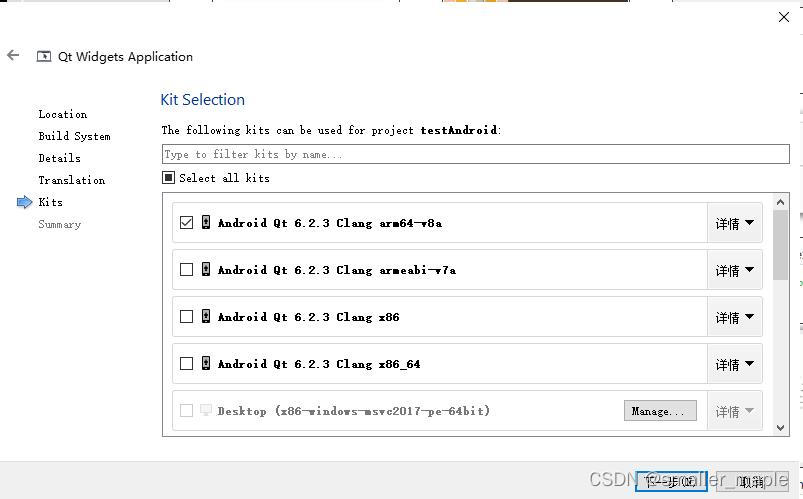
然后,测试一下项目(空的 直接编译):

中间会下载工具 稍等一会:
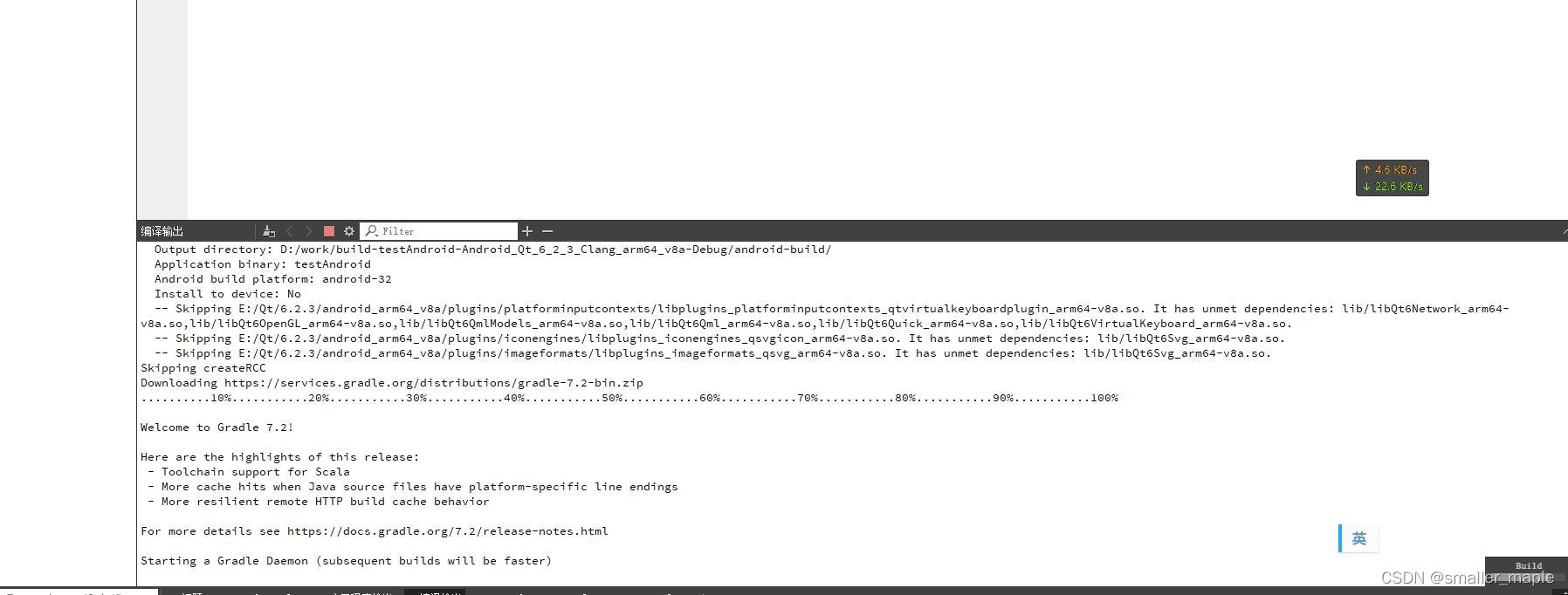
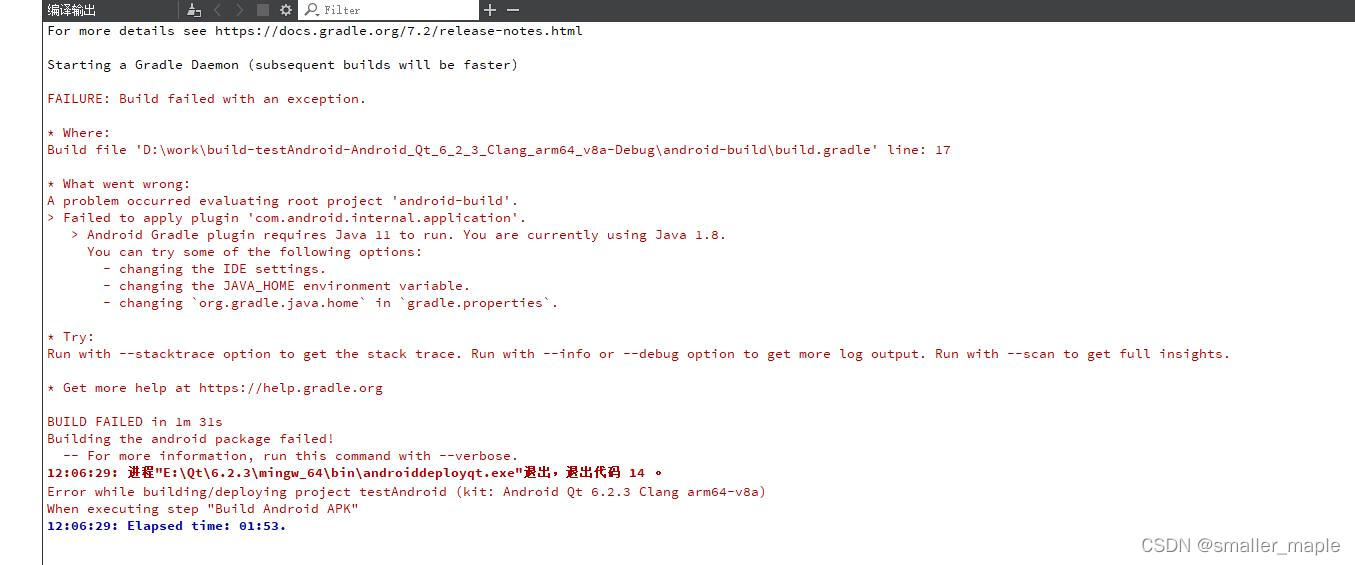
根据警告跟换jdk11后编译通过

更换jdk操作 参考前面jdk安装过程.
5. 现在配置一下安卓项目
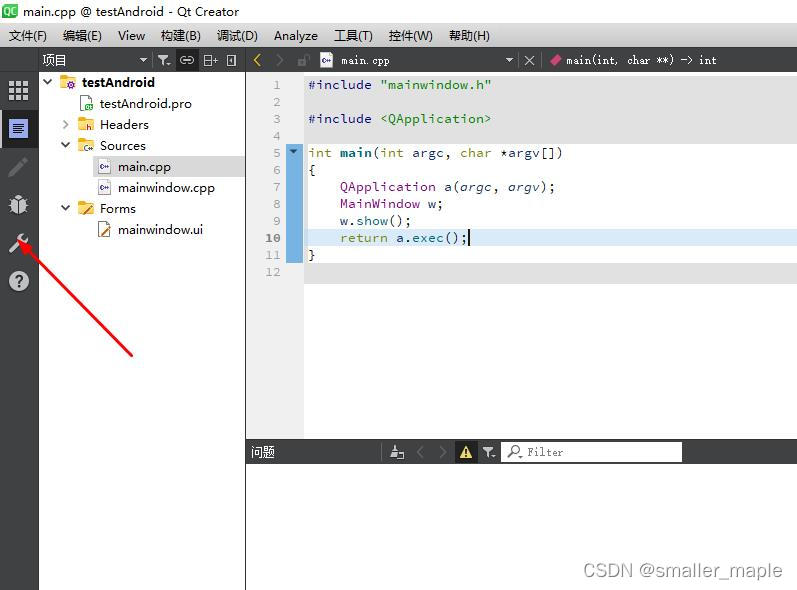
进入配置
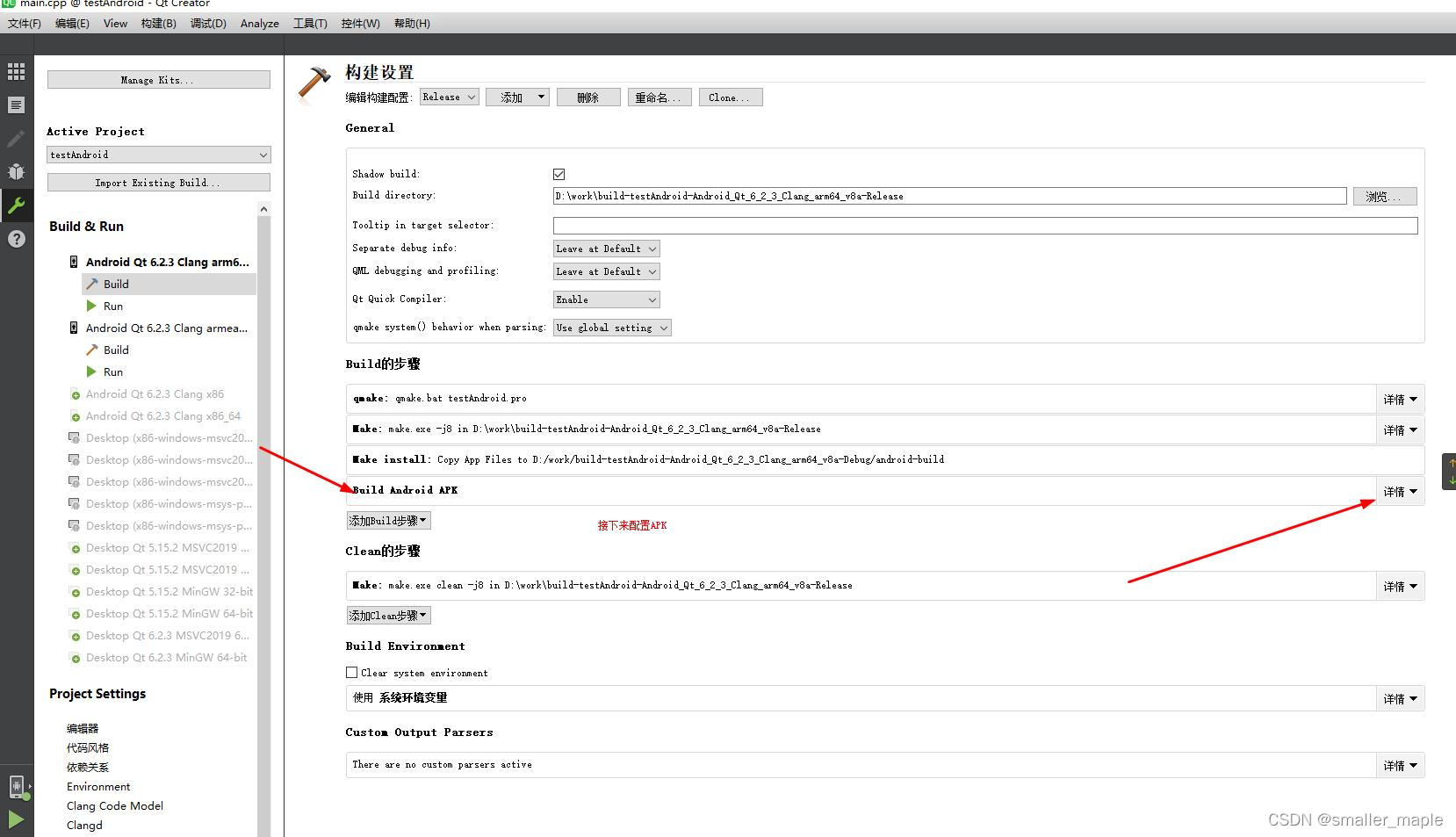
创建签名密匙:
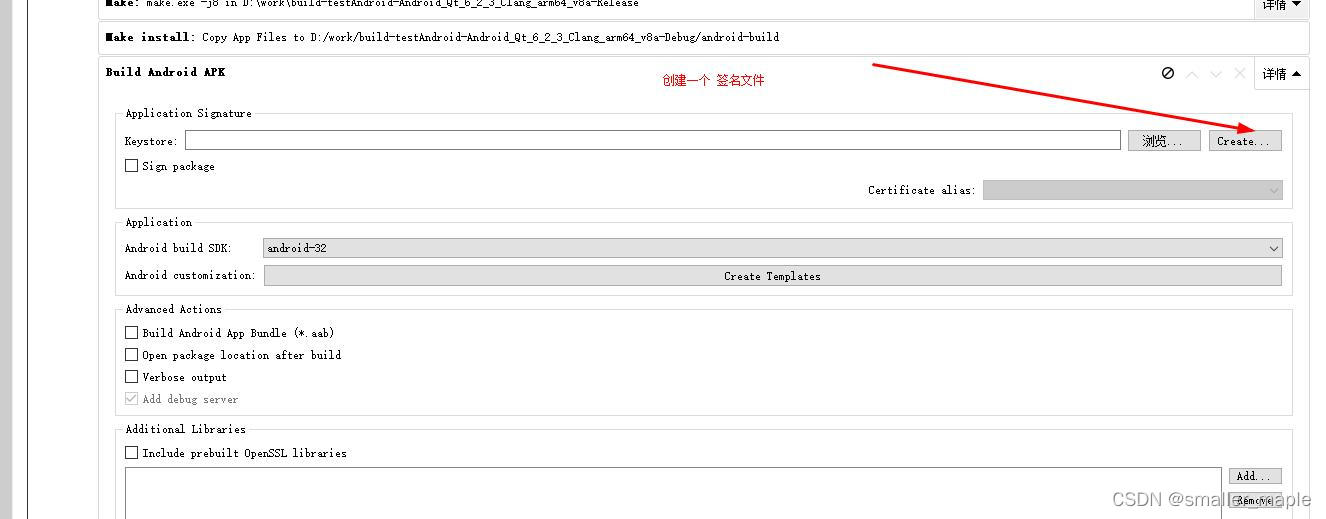


保存后:

接着配置apk的 sdk等信息:
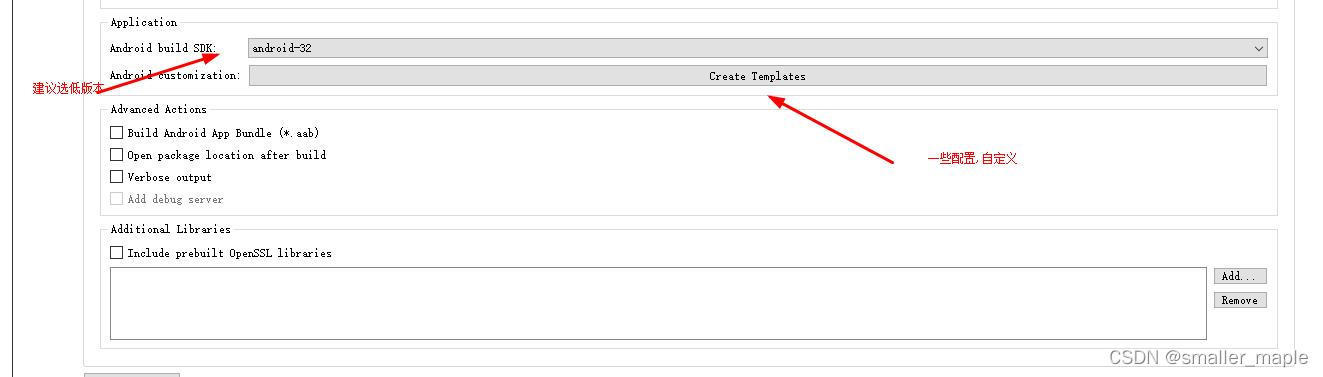
apk模版 后续配置

然后出来对话框 确认后:
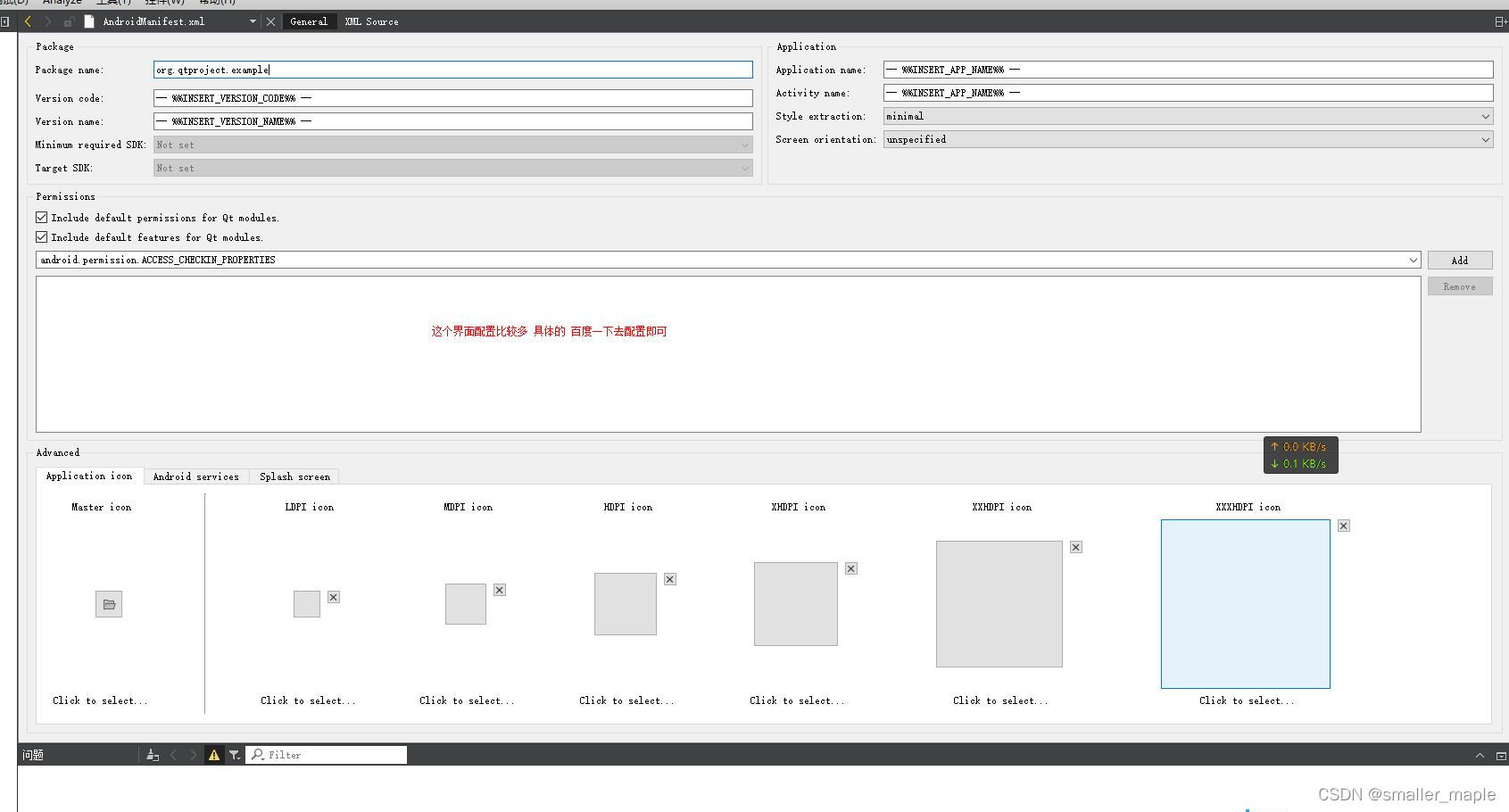
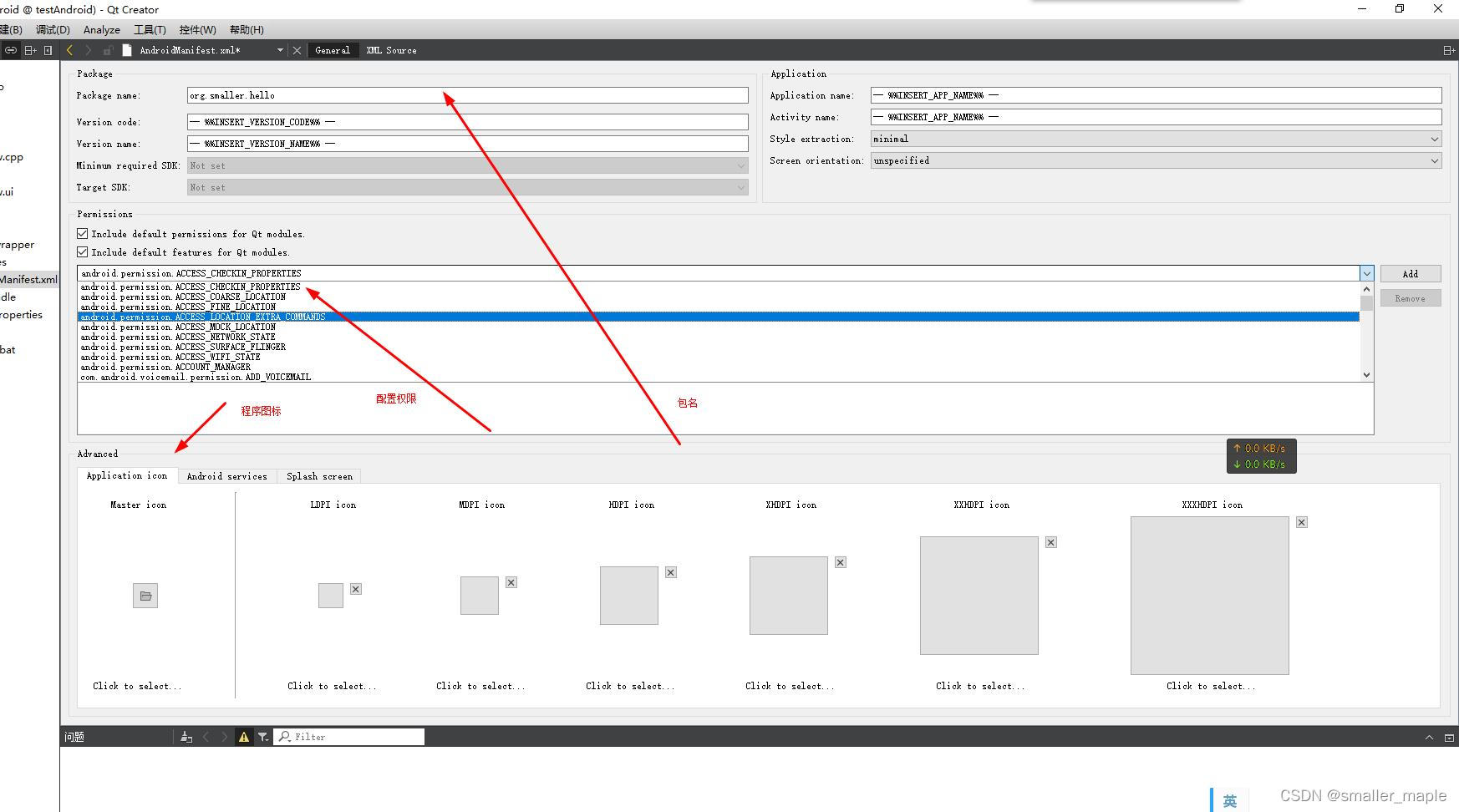
配置以后重新编译:

添加一个测试弹窗:
#ifndef MAINWINDOW_H
#define MAINWINDOW_H
#include <QMainWindow>
#include <QMessageBox>
QT_BEGIN_NAMESPACE
namespace Ui {
class MainWindow;
}
QT_END_NAMESPACE
class MainWindow : public QMainWindow {
Q_OBJECT
public:
MainWindow(QWidget *parent = nullptr);
~MainWindow();
private slots:
void on_pushButton_clicked();
private:
Ui::MainWindow *ui;
};
#endif // MAINWINDOW_H
void MainWindow::on_pushButton_clicked() {
QMessageBox::information(this, "smaller",
"this is my first android proaram!");
}
程序也签名了 如果前面配置了图标 程序就带有图标了.
测试一下app kit悬着 armV7:
编译后的路径 File: D:/work/build-testAndroid-Android_Qt_6_2_3_Clang_armeabi_v7a-Release/android-build//build/outputs/apk/release/android-build-release-signed.apk
复制手机安装可以看下
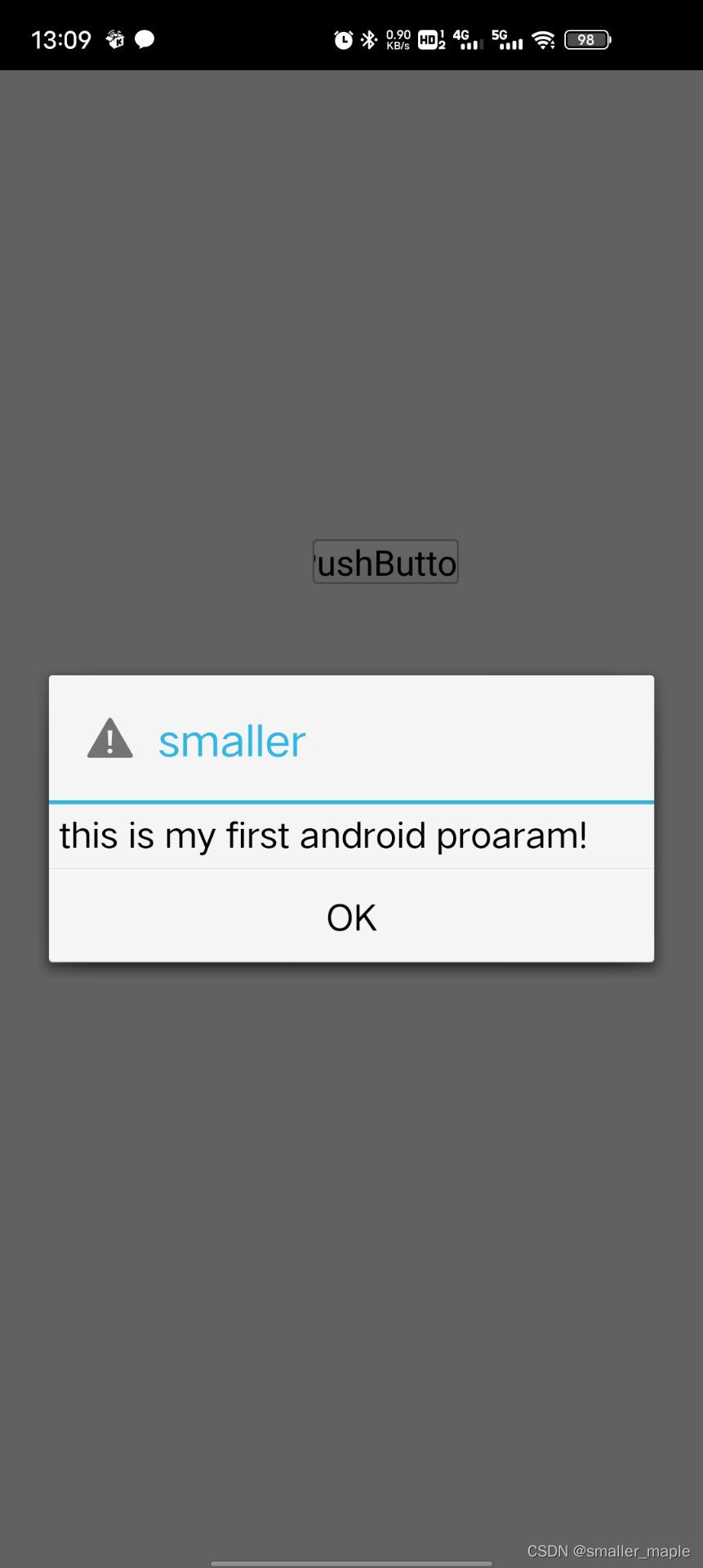
























 2653
2653

 被折叠的 条评论
为什么被折叠?
被折叠的 条评论
为什么被折叠?








